- У ранијим верзијама Виндовс-а, корисници иницијализују модул поуздане платформе (ТПМ), али у оперативном систему Виндовс 11, ОС га аутоматски контролише.
- Код грешке: 80090016 се приказује у Оутлоок-у када је ТПМ оштећен. Ово се може решити уређивањем фасцикле .ААД.БрокерПлугин и/или подешавањем Регистра.
- Ако сте испробали различите исправке и проблем и даље постоји, требало би да се обратите Мицрософт подршци за даљу помоћ.
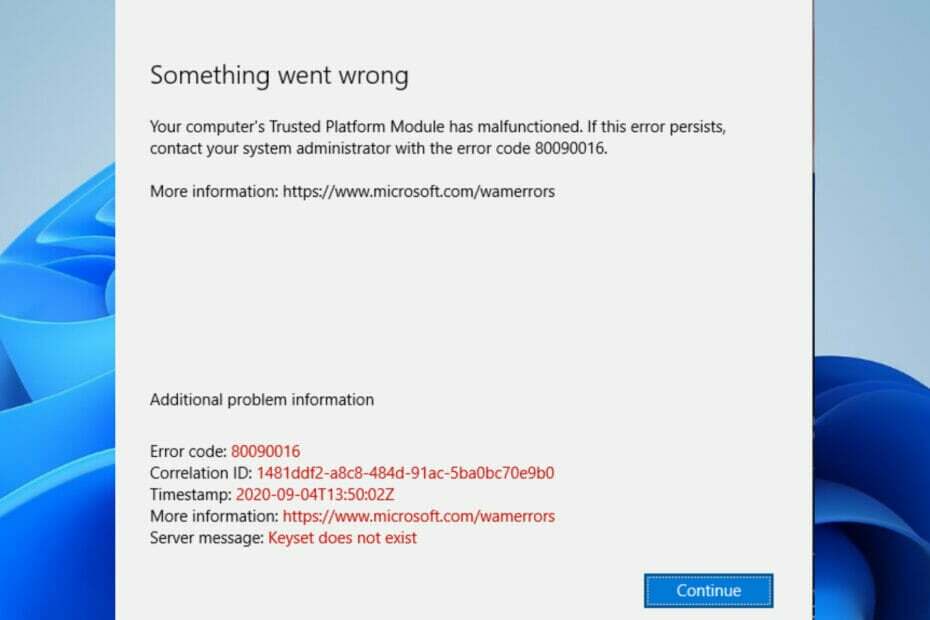
ИксИНСТАЛИРАЈТЕ КЛИКОМ НА ДАТОТЕКУ ЗА ПРЕУЗИМАЊЕ
- Преузмите алатку за поправку рачунара Ресторо који долази са патентираним технологијама (доступан патент овде).
- Кликните Започни скенирање да бисте пронашли проблеме са Виндовс 11 који би могли да изазову проблеме са рачунаром.
- Кликните Поправи све да бисте решили проблеме који утичу на безбедност и перформансе вашег рачунара.
- Ресторо је преузео 0 читаоци овог месеца.
Корисници Оутлоок-а доживљавају шифру грешке 80090016 Оффице 365 кад год Неисправност модула поуздане платформе (ТПМ).. Ова технологија модула према Мицрософт-у је дизајнирана да обезбеди функције засноване на хардверу и безбедности.
Ако ТПМ не ради или је оштећен, неки Виндовс компоненте можда неће радити као што је очекивано. Микроконтролер не би био у стању да успешно изврши мерења интегритета безбедности система, заједно са креирањем и коришћењем кључа.
У том случају, Виндовс не би могао да подеси ПИН за ваш уређај док Нешто је кренуло наопако. Модул поуздане платформе вашег рачунара је покварио функционисање. Ако се ова грешка настави, обратите се администратору система са кодом грешке 80090016 биће приказано.
Зашто је мој ТПМ оштећен?
Већину времена, ТПМ грешка се приказује због сметњи са преглед здравља рачунара. Ова апликација је одговорна да вас обавести о компатибилности вашег система са софтвером, као што је провера да ли имате потребне ресурсе за Виндовс 11.
Такође је могуће добити грешку када је ваш рачунар заражен вирусом или малвером. Код грешке 80090016 Виндовс 11 долази у различитим верзијама које укључују:
- Шифра грешке 80090016 Сет кључева не постоји – Догађа се када постоји проблем са кључевима машине.
- Модул поуздане платформе је неисправан 80090016 – Ово се дешава када је ТПМ чип оштећен или постоји промена у његовом неиспарљивом (НВ).
Како могу да поправим код грешке 80090016 на свом рачунару?
1. Избришите садржај Нгц фасцикле
- Близу Изгледи.
- Отвори Филе Екплорер.
- Копирајте и налепите путању испод у Аддресс Бар:
Ц:\Виндовс\СервицеПрофилес\ЛоцалСервице\АппДата\Лоцал\Мицрософт\НГЦ
- Избришите сав садржај приказане фасцикле.
- Поново покрените Оутлоок да видите да ли је проблем решен.
2. Преименујте фасциклу .ААД.БрокерПлугин
- Пријавите се на рачунар помоћу другог администраторског налога.
- Лансирање Трцати притиском Виндовс тастер + Р истовремено.
- Унесите наредбу испод и притисните Смена + Ентер кључеви:
Ц:\Усерс\%усернаме%\АппДата\Лоцал\Пацкагес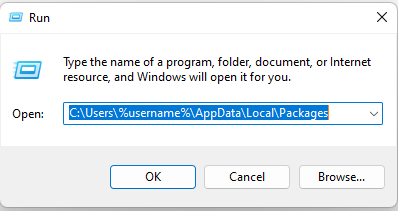
- Померите се да бисте пронашли Мицрософт. ААД.БрокерПлугин_цв5н1х2ткиевифолдер.

- Копирајте фасциклу притиском на Цтрл + Ц кључеве и залепите га на Почетни екран притиском Цтрл + В кључеви. Ово је за резервну копију.
- Вратите се у фасциклу Пакети и преименујте Мицрософт. ААД.БрокерПлугин_цв5н1х2ткиевифолдер до Мицрософт. ААД.БрокерПлугин_цв5н1х2ткиеви.олд.
- Вратите се на погођени кориснички налог и поново покрените Изгледи.
- Изаберите Да да дозволим мојој организацији да управља овим уређајем ако добијете Организација Промпт.
- У случају да се Шифра грешке 80090016 Оффице 365 поново се појављује игноришите га овај пут и наставите да користите Оутлоок.
Ако имате проблема са пребацивањем администраторских налога, укључите наш водич како да промените администраторски налог може да помогне.
3. Уреди регистар
- притисните Виндовс кључ и тип Трцати Инто тхе Трака за претрагу. Изабери Трцати у списку Најбољи меч, а затим кликнитеОтвори.
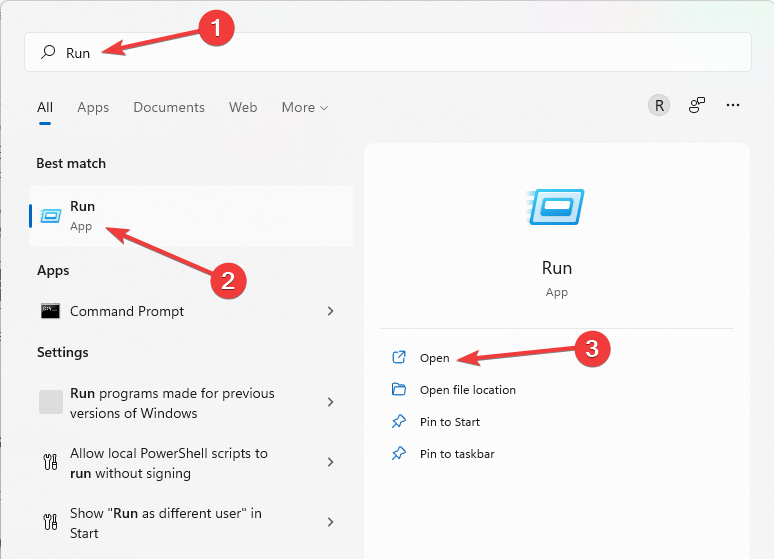
- Унесите наредбу испод и притисните Ентер:
регедит
- Изаберите да када у Контрола корисничког налога промпт.
- Кликните на падајућу стрелицу поред ХКЕИ_ЦУРРЕНТ_УСЕР фолдер. Затим урадите исто за Софтвер фолдер.
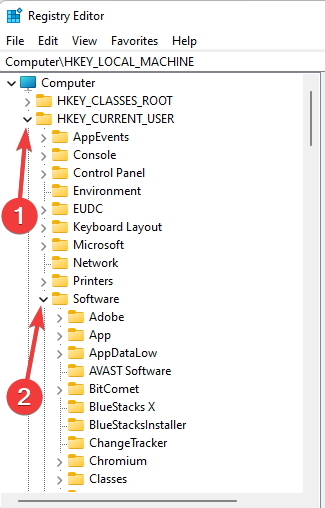
- Померите се да бисте изабрали стрелицу поред Мицрософт.
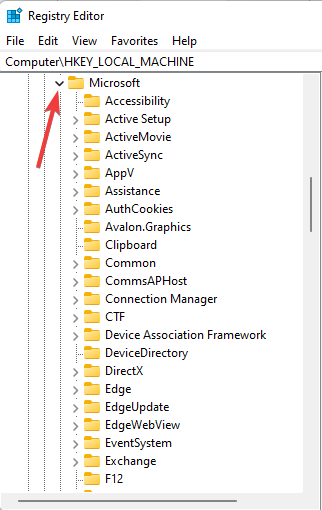
- Поновите исто за Канцеларија и онда 16.0. Онда бирај Заједнички.
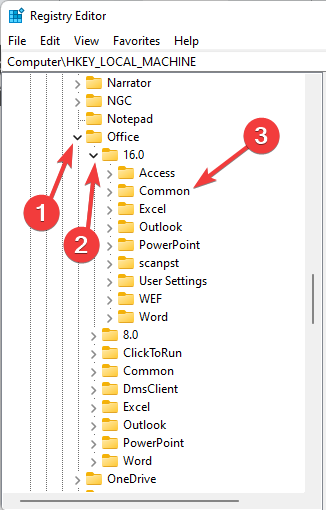
- Изабери Идентитет. Кликните десним тастером миша на празан простор и поставите курсор на Нова, затим изаберите ДВОРД.
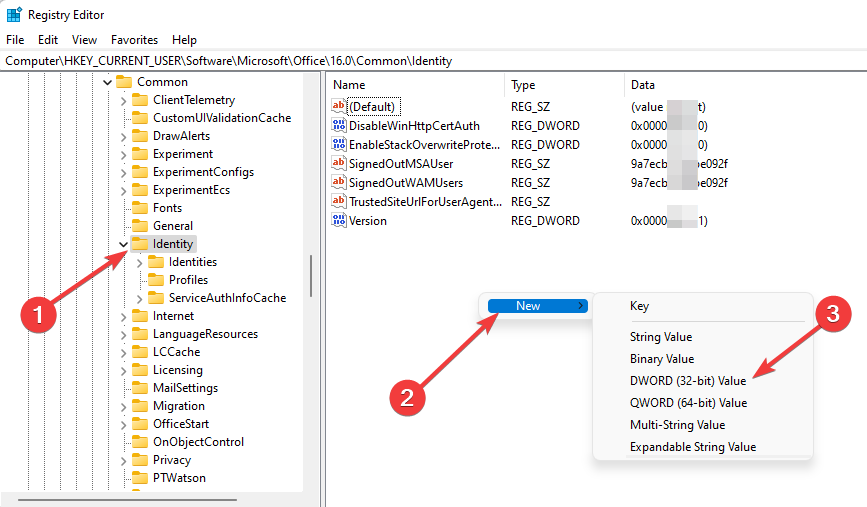
- Кликните десним тастером миша на свеже креирани ДВОРД да бисте изабрали Модификовати.
- Промијенити ВалуеНаме до ЕнаблеАДАЛ и обезбедити Подаци о вредности је 0.
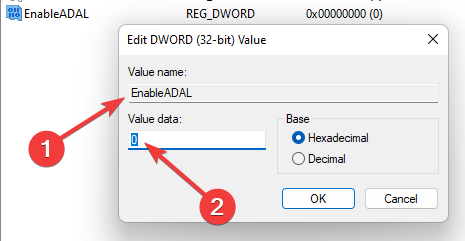
Стручни савет: Неке проблеме са рачунаром је тешко решити, посебно када су у питању оштећена спремишта или Виндовс датотеке које недостају. Ако имате проблема да поправите грешку, ваш систем је можда делимично покварен. Препоручујемо да инсталирате Ресторо, алат који ће скенирати вашу машину и идентификовати у чему је грешка.
Кликните овде да преузмете и почнете да поправљате.
Покушајте да поново покренете Оутлоок након овога. Ако код грешке 80090016 Оффице 365 и даље није решен, испробајте решење у наставку.
- Оутлоок наставља да тражи лозинку: 11 лаких решења
- Оутлоок наставља да тражи лозинку за Гмаил [3 брза поправка]
- Како да поправите Оутлоок грешку код 0к800ццц92: 5 тестираних решења
- 7 једноставних метода за поправљање грешке Оутлоок ИМАП 0к800цццдд
4. Деинсталирајте и поново инсталирајте Оутлоок
- притисните Виндовс тастер за отварање Виндовс претрага.
- Тип Изгледи у Оквир за претрагу.
- Кликните десним тастером миша на Изгледи и изаберите Деинсталирај.
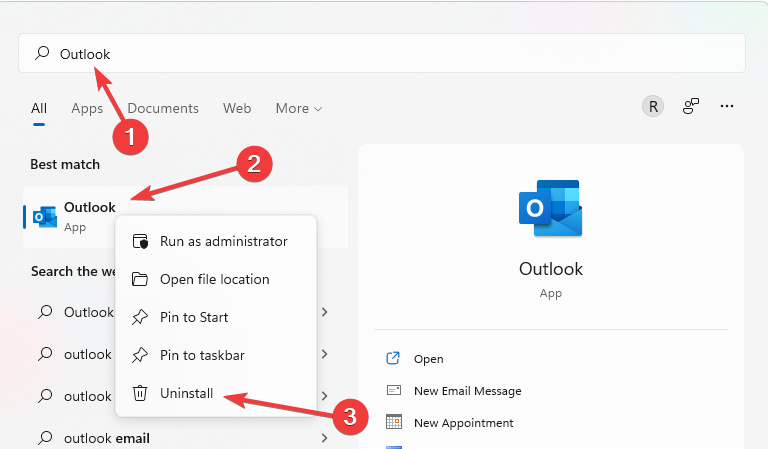
- Можете поново инсталирати Изгледи преузимањем са Мицрософт продавница.
Ако желите да лако деинсталирате Оутлоок и потпуно уклоните одговарајуће датотеке и уносе у регистратору, користите наменски алат као што је ЦЦлеанер.
Има уграђени програм за деинсталацију, услужни програм за чишћење рачунара који скенира цео ваш рачунар у потрази за непотребним датотекама, а све је то веома лако за коришћење.
⇒ Набавите ЦЦлеанер
Како могу да поправим свој Вамеррор?
- Отвори Подешавања притиском Виндовс тастер + И.
- Изаберите Рачуни.
- Померите се да бисте изабрали Приступ или школа опција.
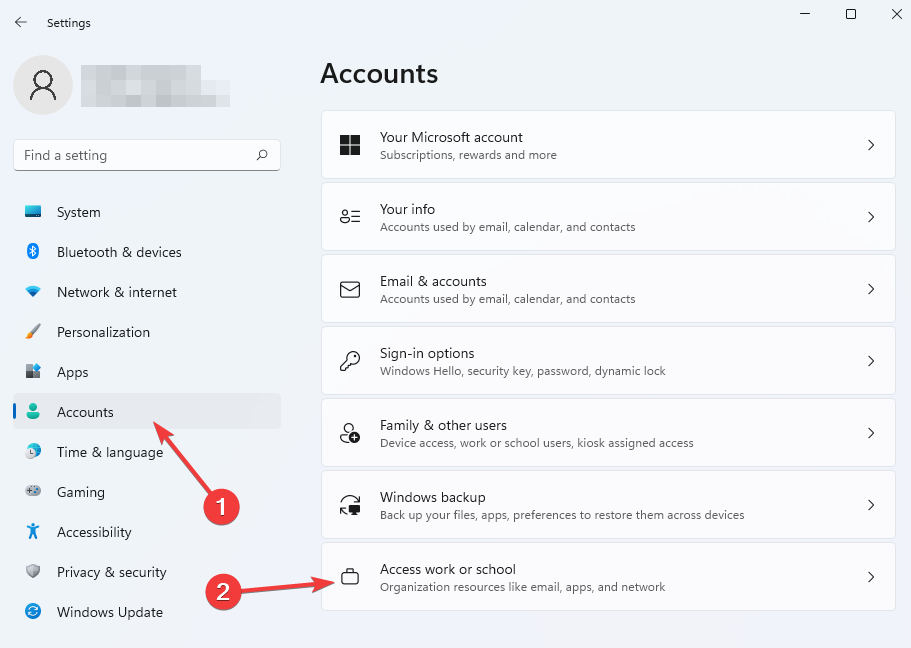
- Проверите да ли је налог повезан. Ако јесте, искључите га.
Надамо се да је код грешке 80090016 оффице 365 до сада решен и да можете да користите Оутлоок као и раније. Ако проблем и даље постоји, погледајте наш водич како да поправите сет кључева не постоји грешка.
За читаоце којима су решења у овом чланку помогла, не оклевајте да поделите савет који вам је помогао у одељку за коментаре испод.
 Још увек имате проблема?Поправите их овим алатом:
Још увек имате проблема?Поправите их овим алатом:
- Преузмите овај алат за поправку рачунара оцењено одлично на ТрустПилот.цом (преузимање почиње на овој страници).
- Кликните Започни скенирање да бисте пронашли проблеме са Виндовс-ом који би могли да изазову проблеме са рачунаром.
- Кликните Поправи све да бисте решили проблеме са патентираним технологијама (Ексклузивни попуст за наше читаоце).
Ресторо је преузео 0 читаоци овог месеца.


